توصيل جهاز عرض هواوي بجهاز مثل الحاسوب
| توصيل جهاز عرض هواوي بجهاز مثل الحاسوب |
توجد منافذ جهاز العرض على الجزء الخلفي منه. بالنسبة إلى طُرز محددة، يلزم فتح الغطاء الواقي على الجزء الخلفي من جهاز العرض للعثور على المنافذ. يمكنك توصيل جهاز العرض بحاسوب أو هاتف أو جهاز لوحي استنادًا إلى سيناريو الاستخدام عبر كابلات مختلفة.
مقدمة عن الكابلات والمنافذ
- تختلف الكابلات القياسية وفق طراز جهاز العرض.
- لا يتم تقديم كابلات محددة مع جهاز العرض ويجب شراؤها بشكلٍ منفصل إذا اقتضى الأمر.
- إذا كان أحد الأجهزة، مثل حاسوب، لا يتضمن منفذًا يوافق جهاز العرض، يُرجى شراء قاعدة توصيل أو الاتصال بالجهة المصنعة للجهاز للحصول على المساعدة.
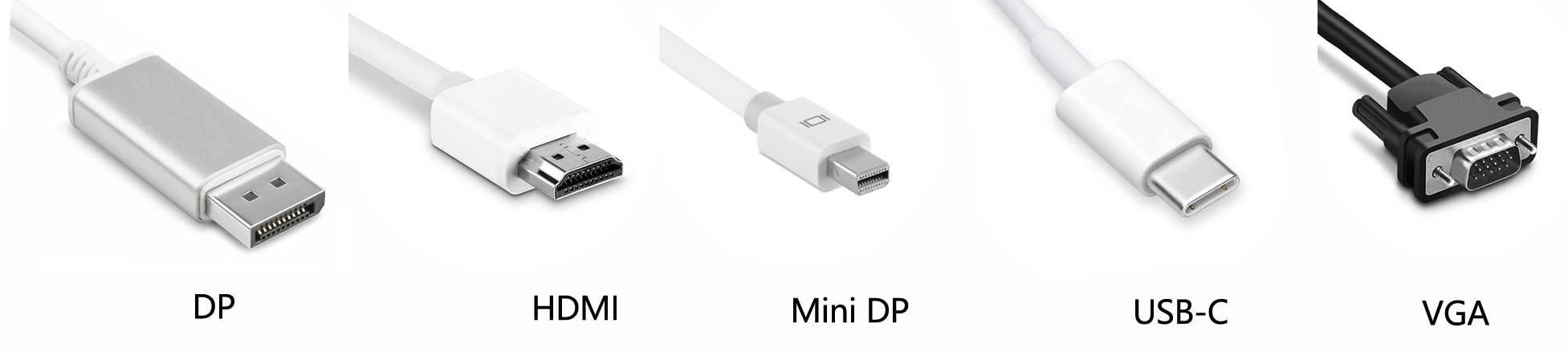
طرق الاتصال (انقر على الرابط الموجود على يمين الجدول للانتقال إلى العملية المطابقة).
الجهاز المتصل بجهاز العرض |
طريقة الاتصال |
|---|---|
حاسوب مكتبي |
الاتصال عبر كابل التوصيل من Mini DP إلى DP (يسري على HUAWEI MateView فقط) |
حاسوب محمول |
|
جهاز لوحي/هاتف |
الاتصال عبر كابل DP/HDMI/VGA
- ١. وصِّل أحد طرفي الكابل بمنفذ DP أو HDMI أو VGA في جهاز العرض ووصِّل الطرف الآخر بمنفذ DP أو HDMI أو VGA في الحاسوب.
بالنسبة إلى جهاز العرض ZQE-CAA/XWU-CAA/HSN-CAA/HSN-CBA، إذا كنت تريد استخدام ميكروفون جهاز العرض، فيجب عليك توصيل الطرف USB-C من كابل التوصيل من USB-C إلى USB-A بجهاز العرض، والطرف USB-A بالحاسوب. إذا كان لا يمكن للميكروفون تسجيل الصوت، فتحقق مما إذا كان ميكروفون جهاز العرض قد تم تكوينه كجهاز لإدخال الصوت في نظام الجهاز المتصل.
- شاشة B3-211H من هواوي
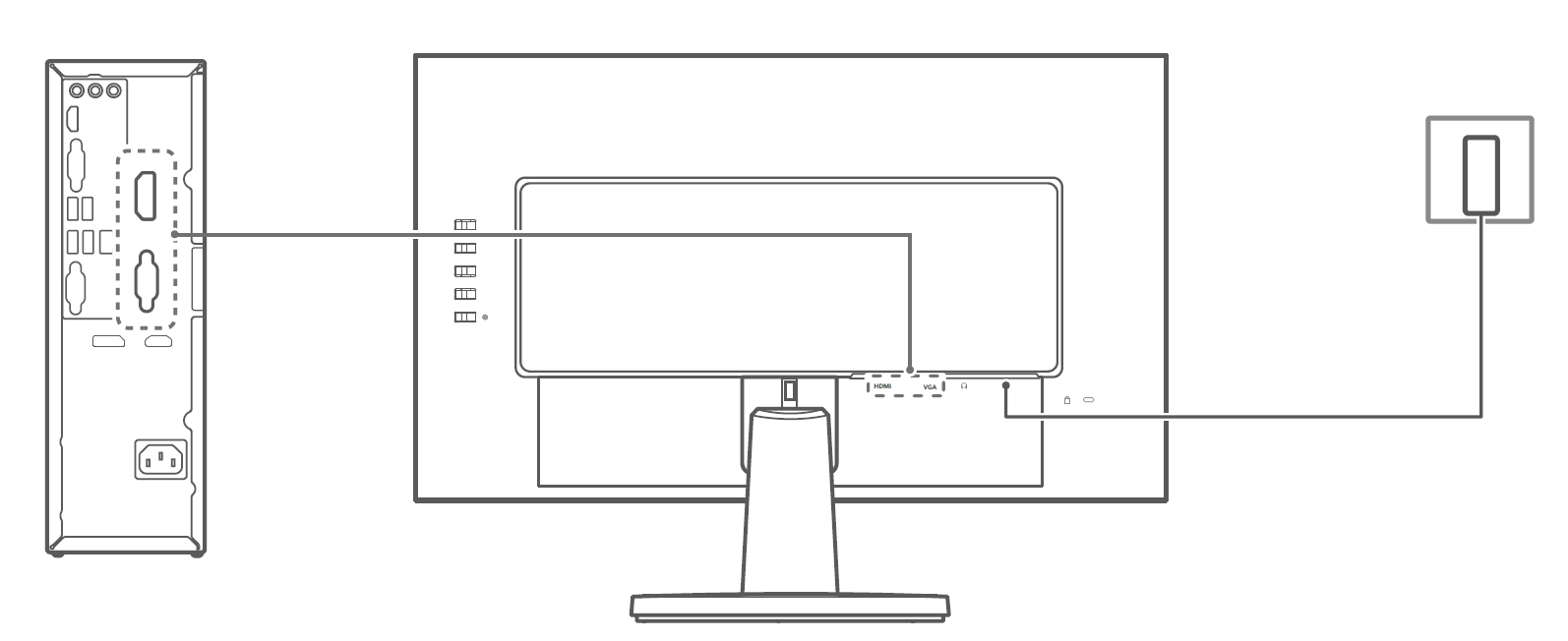
- HUAWEI MateView GT مقاس 27 بوصة
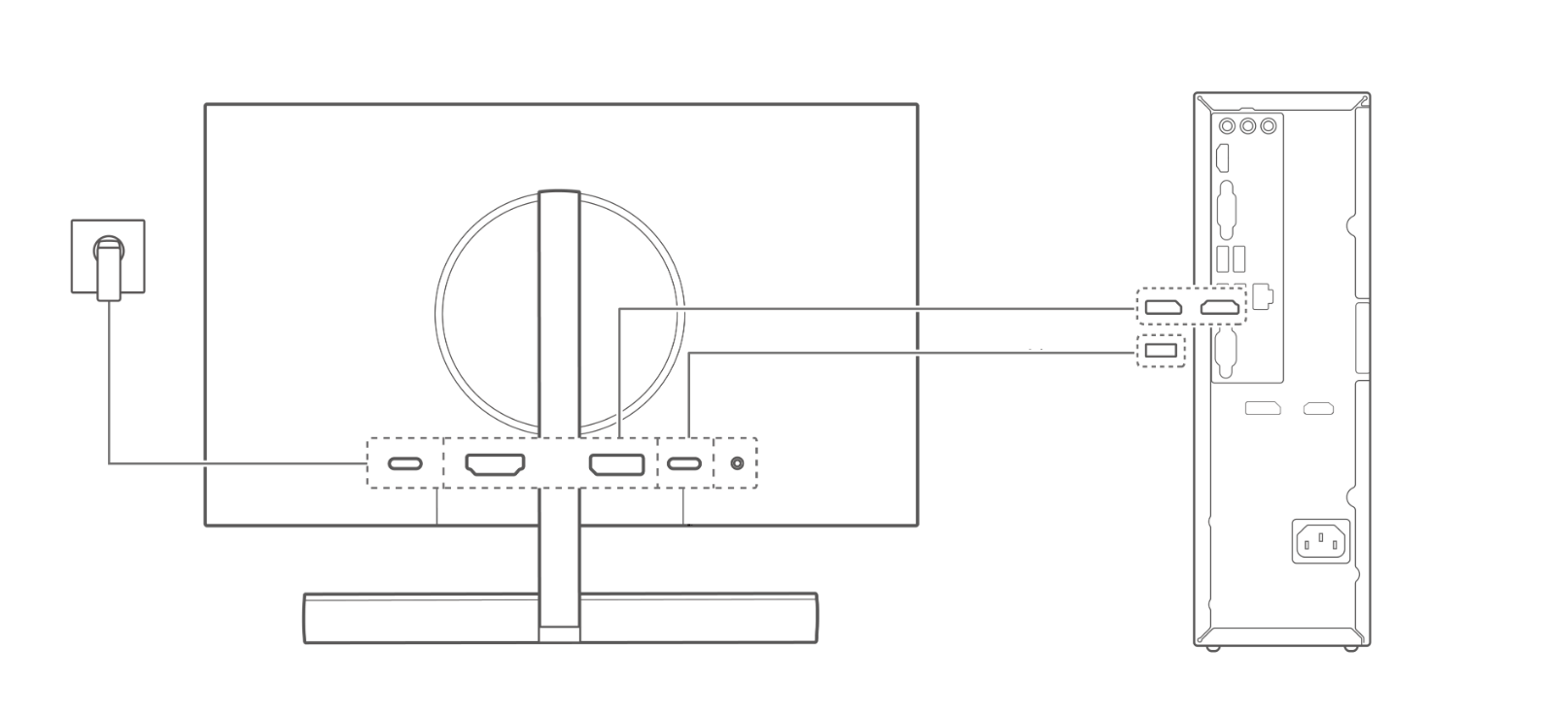
- HUAWEI MateView GT مقاس 34 بوصة
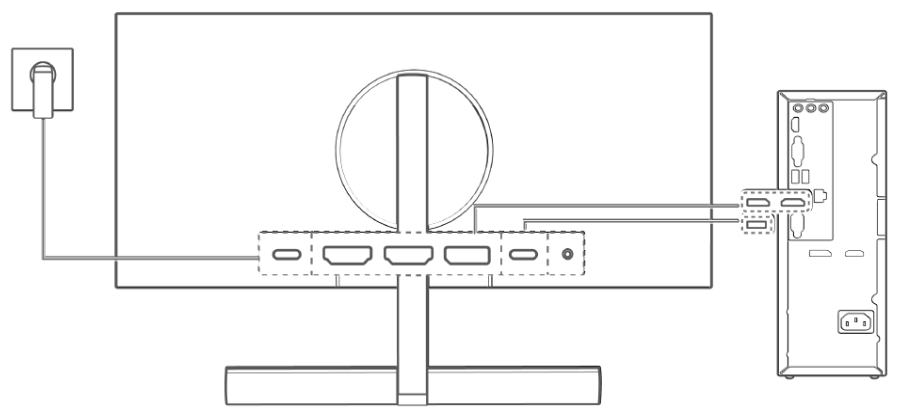
- HUAWEI MateView SE/شاشة B3-241H من هواوي/شاشة B3-242H من هواوي
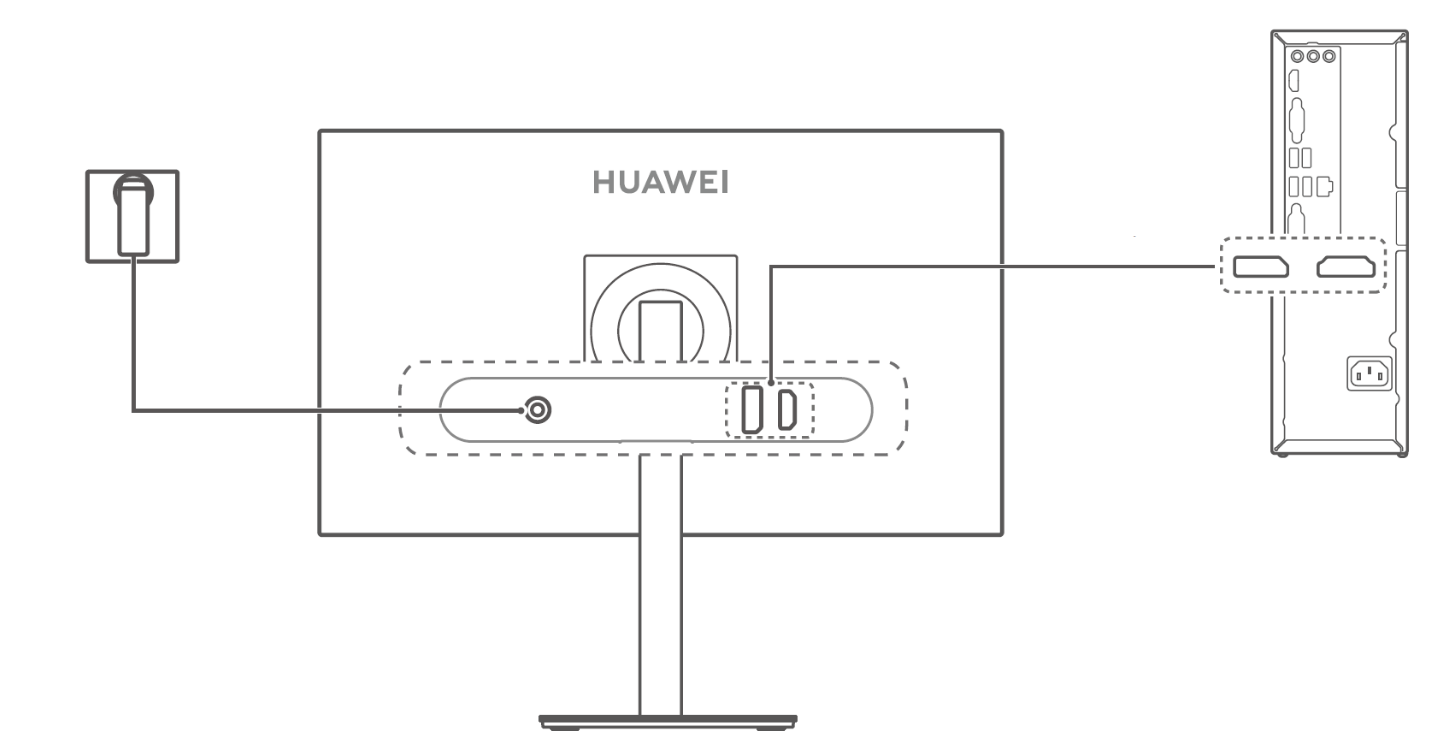
- HUAWEI MateView SE Lite/شاشة B3-243H من هواوي
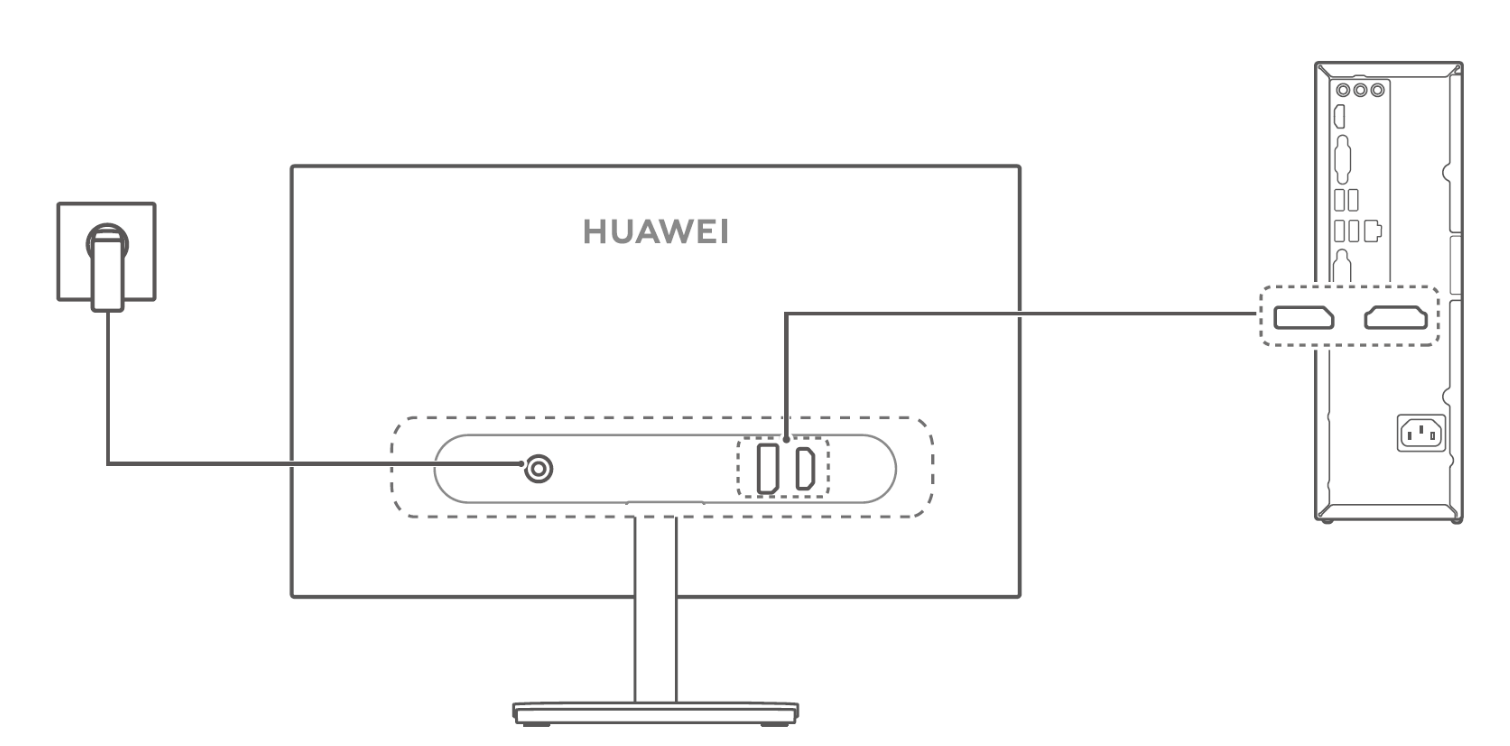
- شاشة S24 من هواوي
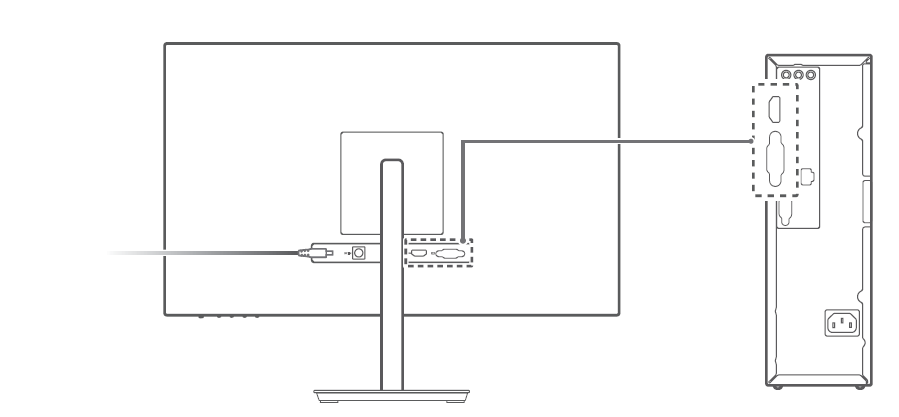
- HUAWEI MateView
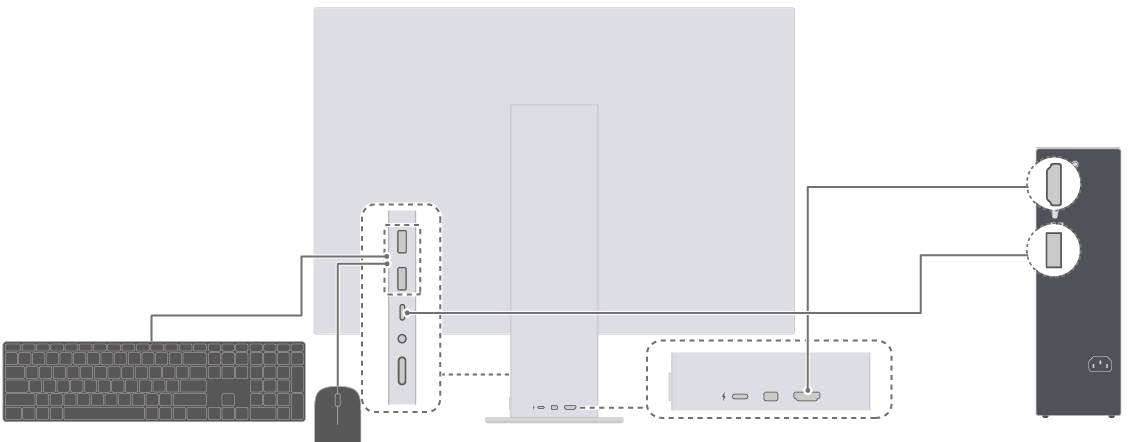
- شاشة B3-211H من هواوي
- ٢. وصِّل أي كابلات ضرورية أخرى، مثل كابلات الطاقة، بين جهاز العرض والحاسوب، ثم شغل كلا الجهازين. إذا عُرضت شاشة الحاسوب على جهاز العرض، فهذا يشير إلى نجاح الاتصال.
بالنسبة إلى طرز محددة من أجهزة العرض، قد يتم عرض سطح مكتب نظام جهاز العرض عند تشغيل جهاز العرض لأول مرة. يمكنك تبديل مصدر الإدخال إلى HDMI حسب التوجيه للوصول إلى سطح مكتب نظام الحاسوب. بعد تشغيل جهاز العرض مرة أخرى، سيتم عرض سطح مكتب نظام الحاسوب تلقائيًا على جهاز العرض.
الاتصال عبر كابل التوصيل من USB-C إلى USB-C (يسري على HUAWEI MateView GT (ZQE-CAA/XWU-CAA)/HUAWEI MateView)
HUAWEI MateView GT مقاس 27 بوصة
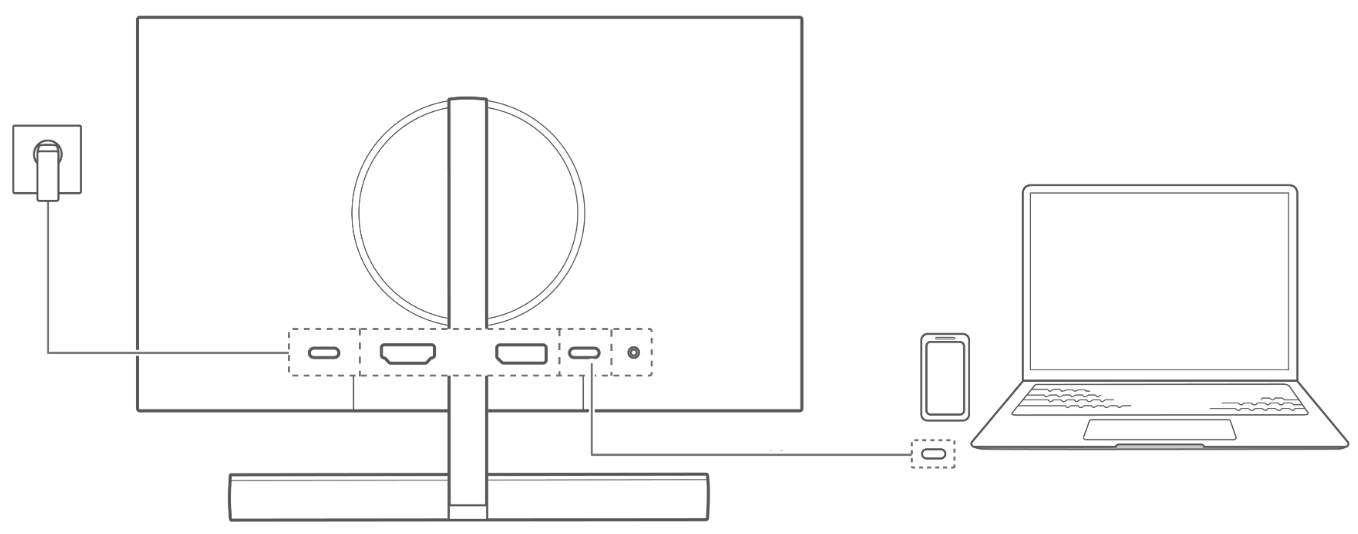
HUAWEI MateView GT مقاس 34 بوصة
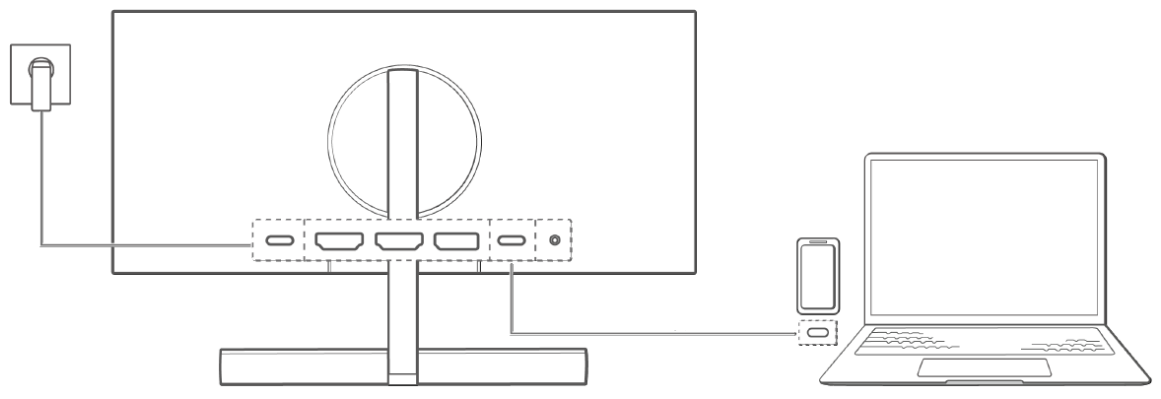
HUAWEI MateView
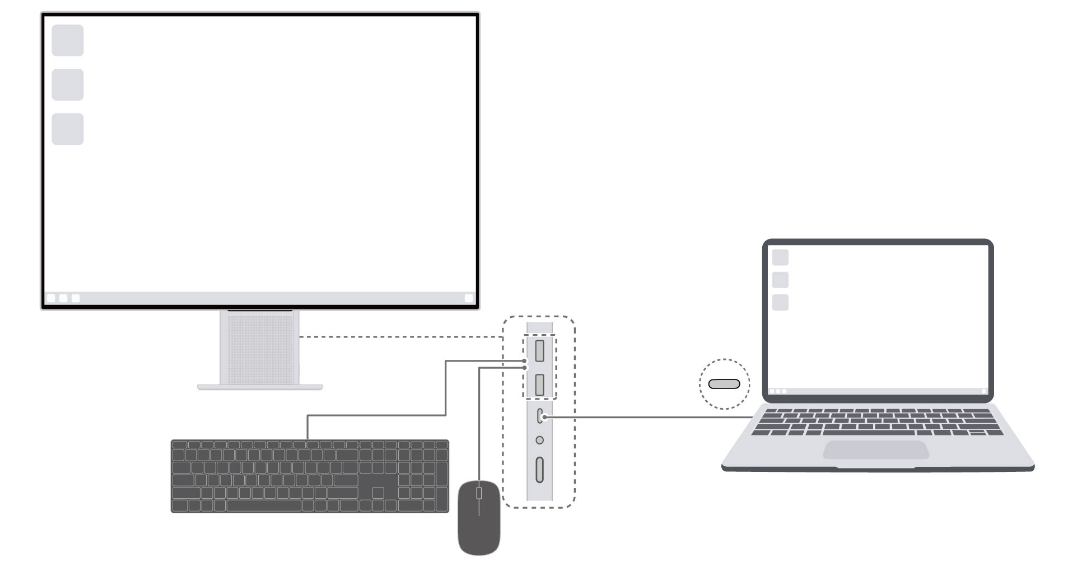
- يوصى بأن تستخدم كابل التوصيل من USB-C إلى USB-C المقدم مع جهاز العرض. إذا تم استخدام كابل غير قياسي، فقد لا تتوفر بعض الميزات.
- يجب أن يكون منفذ USB-C في الجهاز المتصل (مثل الحاسوب المحمول أو الهاتف أو الجهاز اللوحي) منفذًا متعدد الوظائف يدعم العرض وإرسال البيانات والشحن.
- هذه الاتصال يدعم شحن الأجهزة المتصلة ويمكن لبعض التطبيقات على الأجهزة المتصلة أن تستخدم ميكروفون جهاز العرض. راجع المعلومات الموجودة في التطبيقات.
- الاتصال بالحاسوب
- ١. صِل أحد طرفي كابل التوصيل من USB-C إلى USB-C بمنفذ USB-C في جهاز العرض ووصّل الطرف الآخر بمنفذ USB-C في الحاسوب الذي يدعم العرض وإرسال البيانات والشحن.
- ٢. وصِّل أي كابلات ضرورية أخرى، مثل كابلات الطاقة، بين جهاز العرض والحاسوب، ثم شغل كلا الجهازين. إذا عُرضت شاشة الحاسوب على جهاز العرض، فهذا يشير إلى نجاح الاتصال.
- الاتصال بهاتف/جهاز لوحي
- ١. وصّل أحد طرفي كابل التوصيل من USB-C إلى USB-C بمنفذ USB-C في جهاز العرض ووصّل الطرف الآخر بمنفذ USB-C في الهاتف/الجهاز الوحي.
- ٢. وصّل جهاز العرض بمورد طاقة واضغط على عصا التحكم خماسية الاتجاهات في أسفل جهاز العرض لتشغيله. وسيتم عرض شاشة الهاتف/الجهاز اللوحي على جهاز العرض. عند إجراء عمليات على الهاتف/الجهاز اللوحي، سيتم عرض شاشته بشكلٍ متزامن على جهاز العرض، الأمر الذي يسمح بتجربة تصفح على شاشة كبيرة.
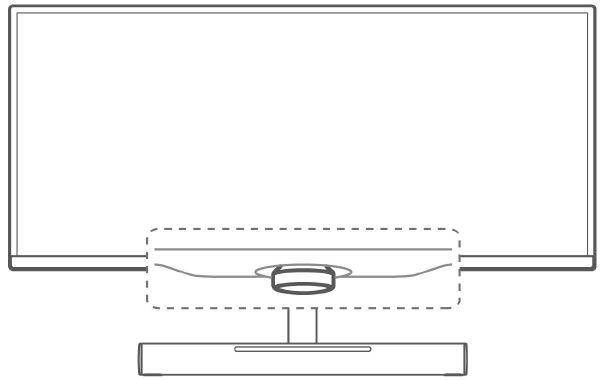
الاتصال عبر كابل التوصيل من Mini DP إلى DP (يسري على HUAWEI MateView فقط)

- ١. وصّل الطرف Mini DP في كابل التوصيل من Mini DP إلى DP بجهاز العرض والطرف DP بالحاسوب المكتبي.
- ٢. لتوصيل لوحة مفاتيح أو فأرة بجهاز العرض، وصّل الطرف USB-A من كابل التوصيل من USB-C إلى USB-A بالحاسوب المكتبي والطرف الآخر بجهاز العرض.
- ٣. وصّل أي كابلات ضرورية أخرى، مثل كابلات الطاقة، بين جهاز العرض والحاسوب المكتبي، ثم شغل كلا الجهازين. إذا عُرضت شاشة الحاسوب المكتبي على جهاز العرض، فهذا يشير إلى نجاح الاتصال.
بالنسبة إلى طرز محددة من جهاز العرض، سيتم عرض سطح مكتب جهاز العرض عند التشغيل لأول مرة. اتبع التعليمات على الشاشة لتبديل مصدر الإدخال إلى Mini DP. عندئذٍ سيتم عرض الحاسوب المكتبي، وسيتم عرضه تلقائيًا عند التشغيل لاحقًا.
